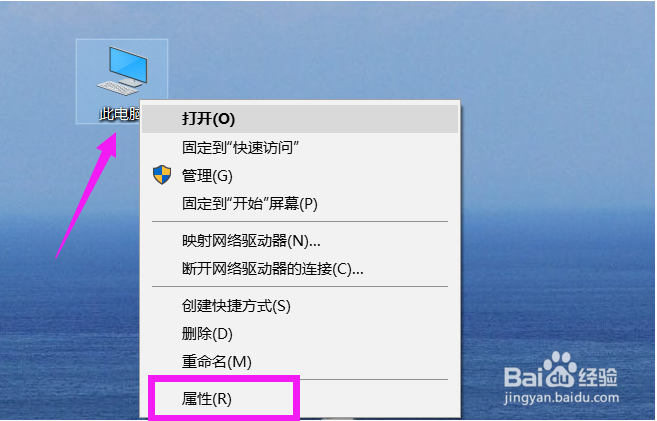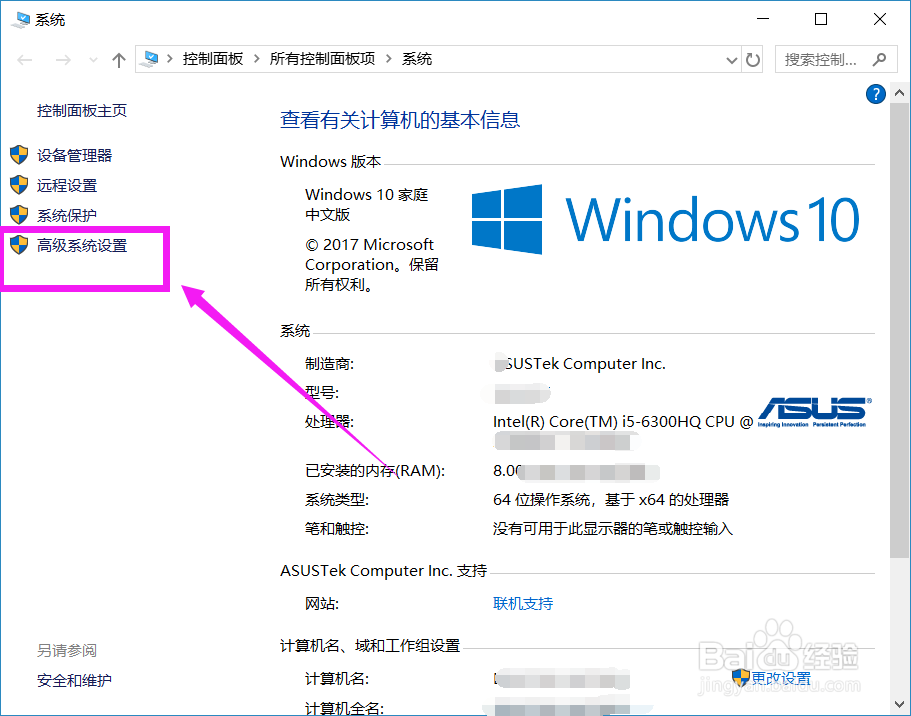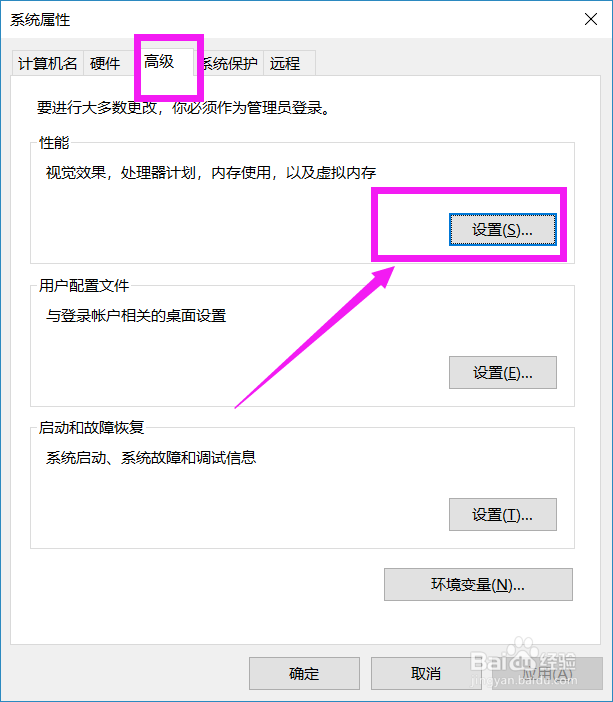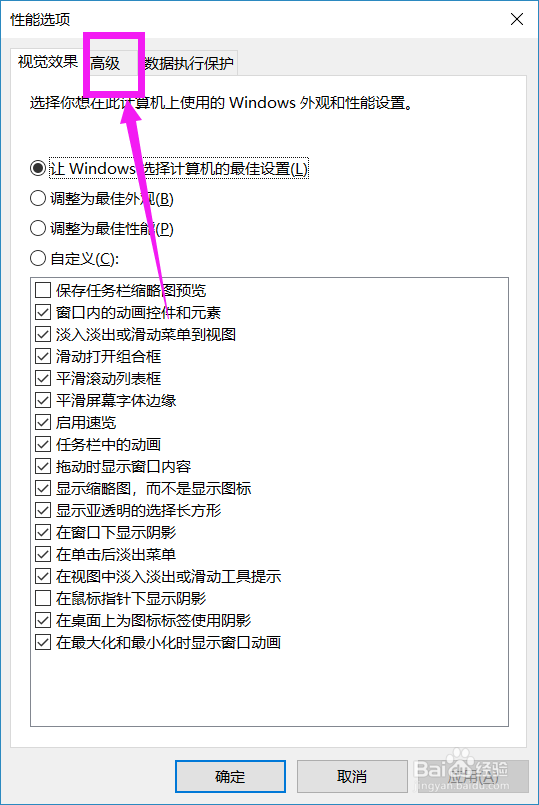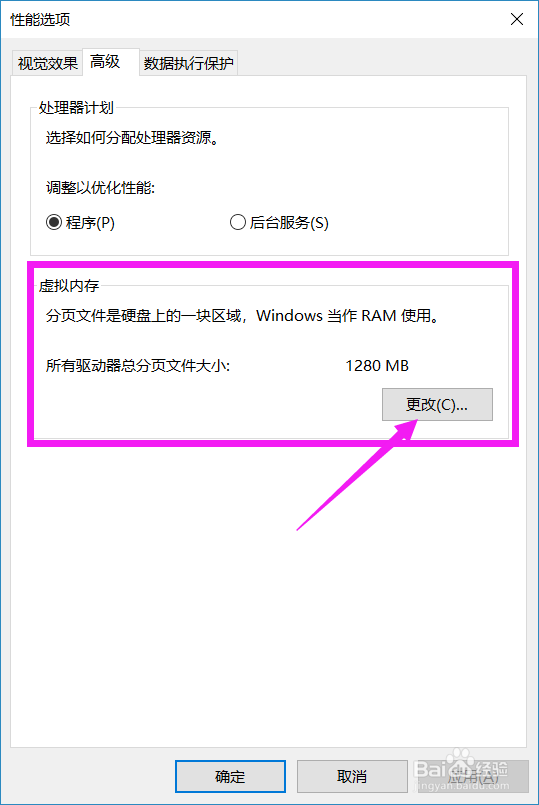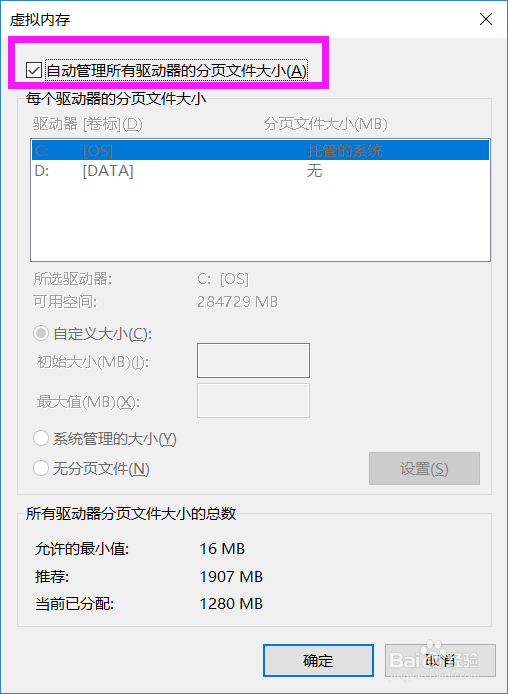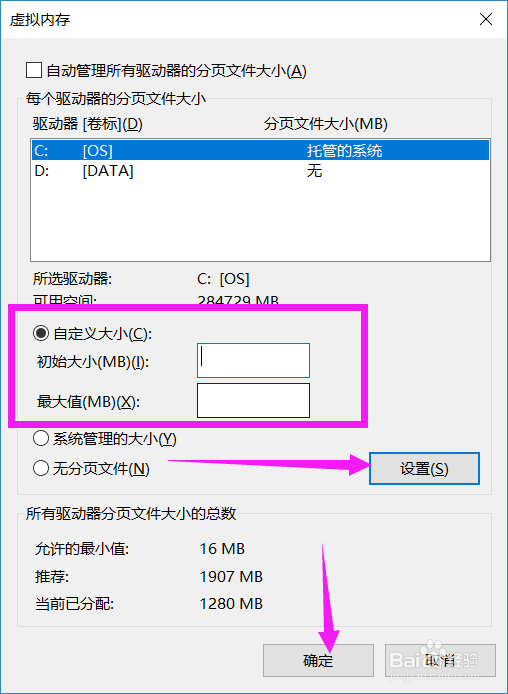怎样查看Win10系统的虚拟内存以及修改其大小
1、首先,右键点击 此电脑,弹出选择 属性
2、进入页面,点击左边的 高级系统设置
3、可以在下面性能项中选择 设置 按钮
4、进入页面之后,切换到 高级项
5、可以看到虚拟内存的大小,在这里也叫驱动器分页文件,点击更改按钮
6、去掉 勾选 自动管理所有驱动器分页文件大小
7、点击自定义大小,输入套趱咝鲞初始大小以及最大值。点击设置按钮,确定之后,点击下方的确定按钮,保存所有修改的设置。
声明:本网站引用、摘录或转载内容仅供网站访问者交流或参考,不代表本站立场,如存在版权或非法内容,请联系站长删除,联系邮箱:site.kefu@qq.com。
阅读量:71
阅读量:44
阅读量:92
阅读量:78
阅读量:77